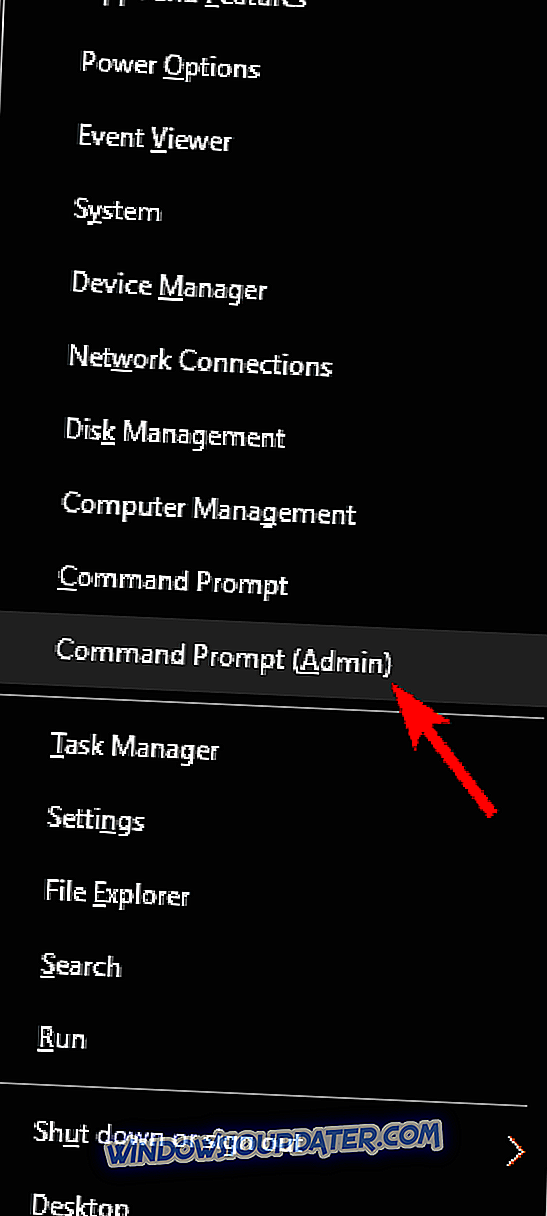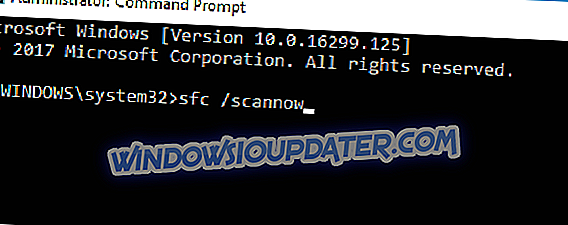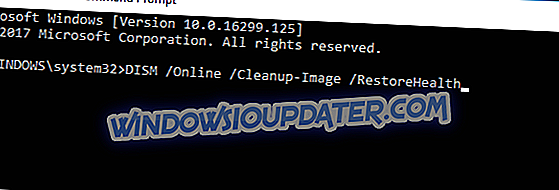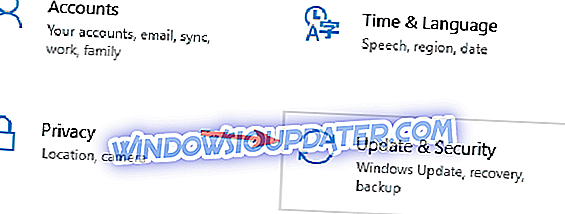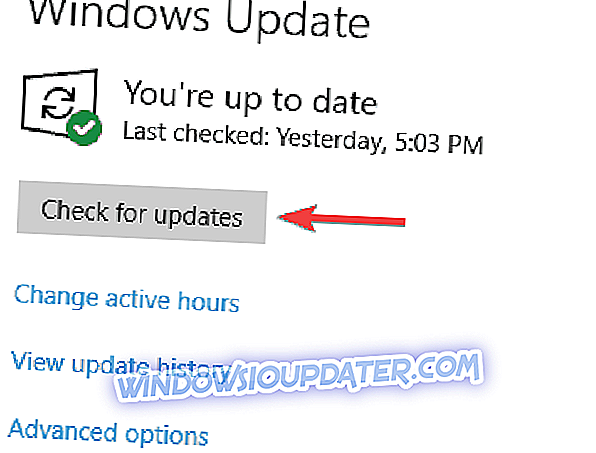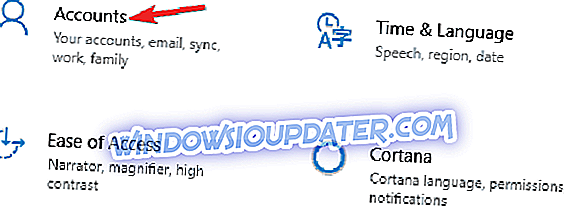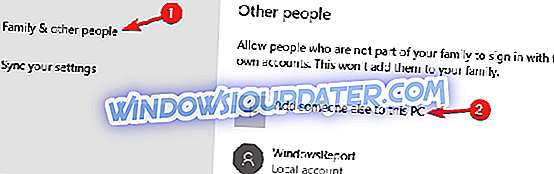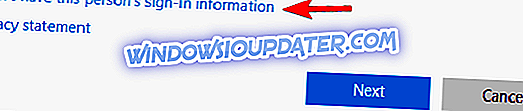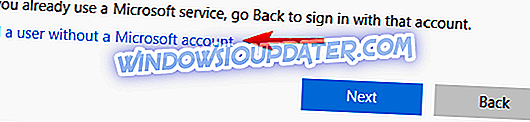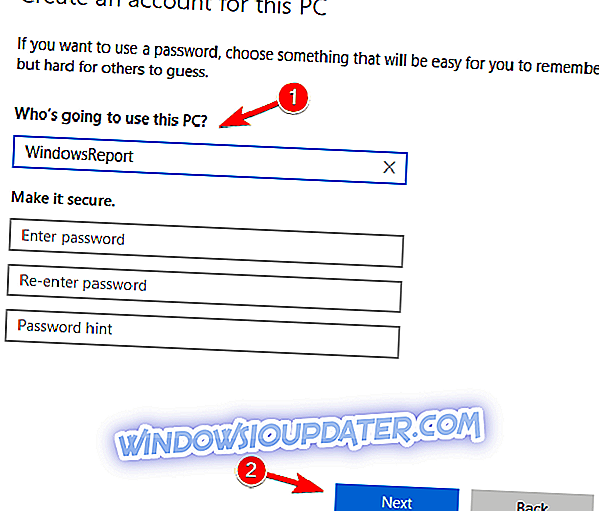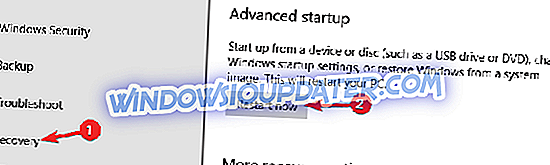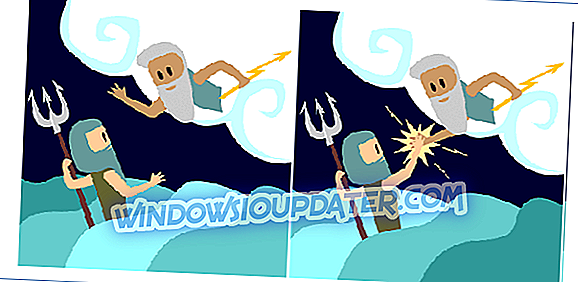Rstrui.exe je soubor Windows 10 zodpovědný za nástroj Obnovení systému a je umístěn v podsložce C: Windows System32. Jinými slovy, soubor rstrui.exe je nezbytnou součástí systému Windows 10, který uživatelům umožňuje vrátit stav počítače do stavu předchozího bodu. Tato funkce umožňuje OS zotavit se z chyb systému nebo jiných problémů.
Když obnovujete systémové soubory, aplikace, registr systému Windows a další nastavení systému, systém může tyto akce provádět díky souboru rstrui.exe. Někdy soubor nefunguje správně kvůli řadě chyb.
Problémy s Rstrui.exe, jak jej opravit?
Rstrui.exe úzce souvisí s funkcí Obnovení systému a pokud máte problémy s programem rstrui.exe, nebudete moci provádět obnovení systému. To může být velký problém, a když už mluvíme o problémech, jsou zde některé běžné problémy hlášené uživateli:
- Rstrui.exe žádné body obnovení - K tomuto problému může dojít z důvodu nastavení. Chcete-li problém vyřešit, zkontrolujte nastavení Obnovení systému a zkontrolujte, zda je funkce povolena.
- Rstrui.exe nefunguje, nebude spuštěn, není rozpoznán - Někdy může poškození souboru způsobit tento problém. Chcete-li problém vyřešit, proveďte skenování SFC a DISM.
- Chyba systému Rstrui.exe Windows 7, 8.1, 10 - Tento problém se může objevit v jakékoli verzi systému Windows, ai když nepoužíváte systém Windows 10, měli byste být schopni použít většinu našich řešení ve vašem počítači.
- Chyba aplikace Rstrui.exe - V některých vzácných případech se tento problém může vyskytnout v důsledku napadení škodlivým softwarem, takže pokud chcete zajistit, aby byl počítač bezpečný a bez škodlivého softwaru, proveďte detailní skenování.
- Chybí Rstrui.exe - Tento problém může být někdy způsoben některými chybami v systému. Měli byste však problém vyřešit instalací nejnovějších aktualizací.
- Rstrui.exe vstupní bod nebyl nalezen - V některých případech může k tomuto problému dojít z důvodu problémů s registrem. Jednoduše vyčistěte registr a zkontrolujte, zda tento problém vyřeší.
- Přístup odepřen Rstrui.exe - váš uživatelský účet může někdy způsobit, že se tento problém objeví. Chcete-li problém vyřešit, vytvořte nový uživatelský účet a zkontrolujte, zda to pomáhá.
Rychlé řešení problémů s PC
- Krok 1 : Stáhněte si tento nástroj pro skenování a opravy PC
- Krok 2 : Klikněte na tlačítko „Start Scan“ (Spustit skenování) a vyhledejte problémy systému Windows, které by mohly způsobit chyby s příponou .exe v systému Windows 10
- Krok 3 : Klepnutím na tlačítko „Start Repair“ (Opravit) opravíte všechny problémy.
Řešení 1 - Pomocí nástroje Kontrola systémových souborů opravte chybějící nebo poškozené systémové soubory
Pokud máte problémy s rstrui.exe v počítači, problém může být způsoben poškozenými systémovými soubory. To může být velký problém, ale můžete jej snadno opravit spuštěním skenování SFC. Chcete-li to provést, stačí provést tyto kroky:
- Stisknutím klávesy Windows + X otevřete nabídku Win + X. Z menu vyberte příkazový řádek (Admin) nebo Powershell (Admin) .
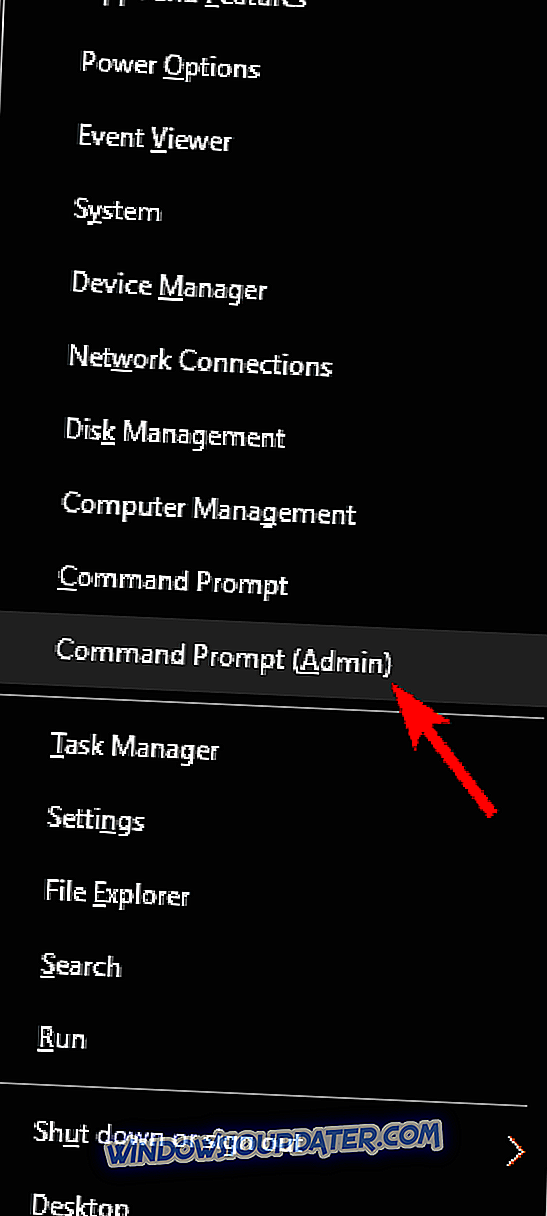
- Při spuštění příkazového řádku zadejte sfc / scannow a stiskněte klávesu Enter .
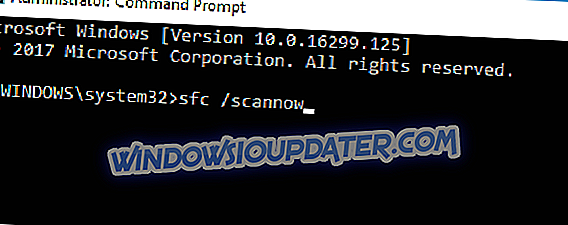
- Spustí se skenování SFC. Mějte na paměti, že toto skenování může trvat přibližně 10 minut, takže jej nepřerušujte.
Jakmile je skenování dokončeno, zkontrolujte, zda problém stále přetrvává. Pokud je problém stále přítomen, nebo pokud vůbec nemůžete spustit skenování SFC, budete muset místo toho použít skenování DISM. Postupujte takto:
- Spusťte příkazový řádek jako správce.
- Nyní zadejte následující příkaz: DISM / Online / Cleanup-Image / RestoreHealth
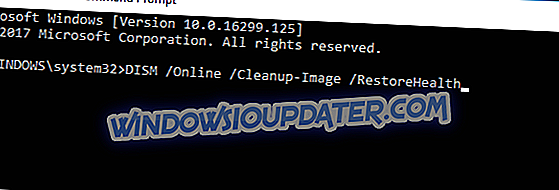
- Skenování může trvat asi 10-20 minut, takže jej nepřerušujte.
Po dokončení skenování DISM by měl být problém vyřešen. Pokud problém přetrvává, nebo pokud jste předtím nemohli spustit skenování SFC, zkuste jej znovu spustit a zkontrolujte, zda se problém nevyřeší.
Řešení 2 - Prohledejte počítač, zda neobsahuje malware

Někdy problémy s rstrui.exe může dojít v důsledku malware infekce, a za účelem vyřešení problému, musíte zkontrolovat PC na malware. Windows 10 již má slušný vestavěný antivirový nástroj s názvem Windows Defender, ale někdy budete muset použít jiný nástroj pro řešení malwaru.
Přestože program Windows Defender poskytuje pevnou ochranu, nemá určité pokročilé funkce. Pokud chcete antivirový nástroj, který poskytuje maximální zabezpečení, důrazně doporučujeme zvážit Bitdefender .
Jakmile prohledáte systém a odstraníte všechny malware, zkontrolujte, zda je problém stále.
Řešení 3 - Oprava registru systému Windows
V některých případech může dojít k problému kvůli problémům s registrem. Poškozená položka registru může způsobit problémy s rstrui.exe a problém vyřešit, musíte najít a odstranit problematické položky.
Dělat to manuálně může být velký problém, takže je lepší použít software Registry Cleaner. My jsme již pokryli nejlepší registru čističe pro Windows 10, ale pokud budeme muset doporučit jeden nástroj k použití, náš výběr by byl Advanced SystemCare .
Po vyčištění registru by měl být problém zcela vyřešen a vše začne znovu fungovat.
Řešení 4 - Aktualizujte ovladače počítače
V některých případech může být problém s rstrui.exe způsoben vaším systémem. Váš operační systém může trpět určitými závadami, které mohou způsobit problémy. Společnost Microsoft neustále opravuje problémy pomocí aktualizací systému Windows, takže pokud máte nějaké problémy, nezapomeňte si stáhnout nejnovější aktualizace.
Systém Windows 10 automaticky stáhne chybějící aktualizace na pozadí, ale aktualizace můžete vždy zkontrolovat ručně následujícím způsobem:
- Otevřete aplikaci Nastavení . Můžete to udělat okamžitě stisknutím klávesy Windows + I.
- Přejděte do sekce Aktualizace a zabezpečení .
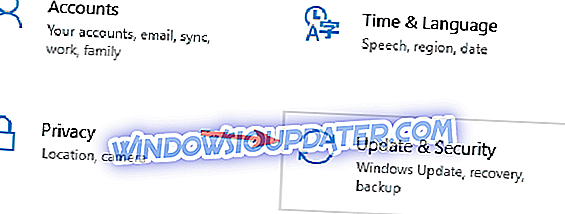
- Klepněte na tlačítko Zkontrolovat aktualizace .
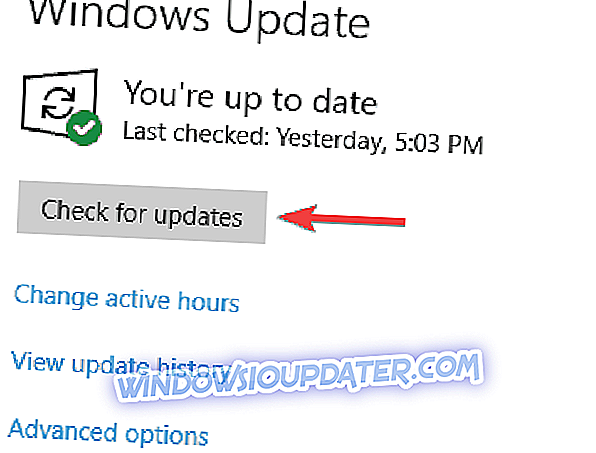
Pokud jsou k dispozici nějaké aktualizace, budou automaticky staženy na pozadí a nainstalovány, jakmile se počítač restartuje. Jakmile je váš počítač aktuální, zkontrolujte, zda problém stále existuje.
Kromě aktualizace systému se doporučuje aktualizovat i ovladače. Můžete to udělat ručně, ale to může být zdlouhavý úkol, ale můžete také použít specializovaný software, který vám stáhne chybějící ovladače.
Pokud chcete rychle aktualizovat všechny ovladače, doporučujeme vám stáhnout tento software pro aktualizaci ovladače, který vše automaticky provede. To bude stahovat všechny zastaralé ovladače na vašem systému a zajistí, že vždy dostanete nejnovější, bez jakéhokoliv úsilí z vaší strany.
Řešení 5 - Vyčistěte instalaci systému Windows 10
Pokud vám žádné z výše uvedených řešení nepomohlo, bude pravděpodobně nutné provést čistou instalaci systému Windows. Přeinstalace systému Windows odstraní vše z pevného disku a odstraní všechny nahromaděné „nevyžádané“.
Abyste předešli ztrátě dat, nezapomeňte před provedením čisté instalace zálohovat všechny důležité dokumenty.
Další informace o krocích, které je třeba dodržovat, naleznete v našem článku o čištění systému Windows 10.
Řešení 6 - Vytvořte nový uživatelský účet
Pokud máte problémy s rstrui.exe, problém může být váš uživatelský účet. Váš účet může být poškozen, což může vést k tomuto a mnoha dalším chybám. Chcete-li problém vyřešit, nejjednodušším způsobem by bylo vytvořit nový uživatelský účet. To je velmi snadné a můžete to provést pomocí následujících kroků:
- Otevřete aplikaci Nastavení a přejděte do části Účty .
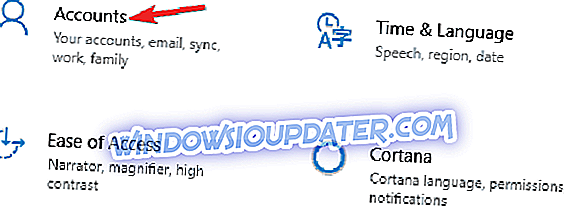
- V levém podokně vyberte možnost Rodina a další osoby . Nyní zvolte Přidat někoho jiného do tohoto PC .
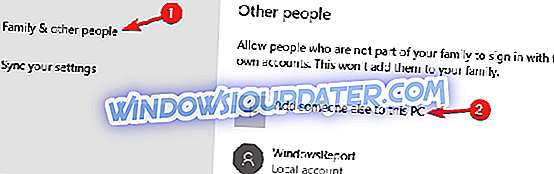
- Zvolte možnost Nemám přihlašovací údaje této osoby .
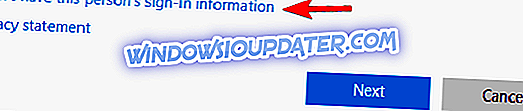
- Vyberte možnost Přidat uživatele bez účtu společnosti Microsoft .
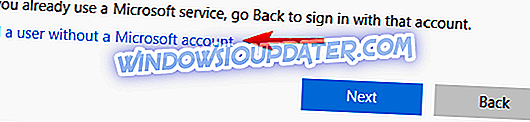
- Zadejte požadované uživatelské jméno a klepněte na tlačítko Další .
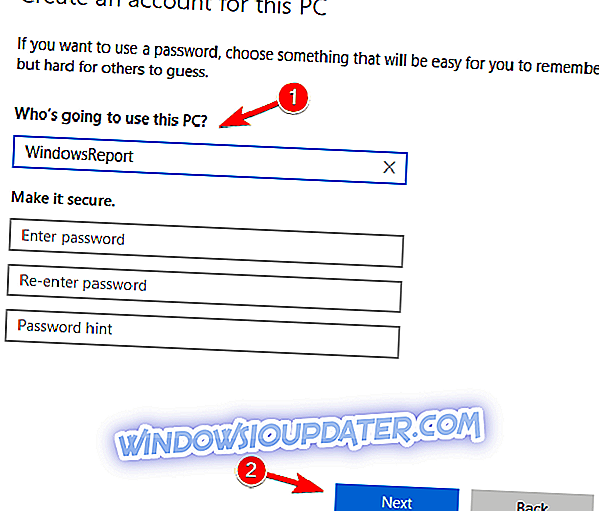
Po vytvoření nového uživatelského účtu, přepněte na něj a zkontrolujte, zda problém stále existuje. Pokud ne, možná budete muset přesunout všechny své osobní soubory ze starého účtu do nového a začít používat místo starého.
Řešení 7 - Zkuste použít nouzový režim
Podle uživatelů, někdy můžete opravit problémy s rstrui.exe jednoduše pomocí nouzového režimu. Uživatelé oznámili, že funkce Obnovení systému pro ně nefungovala, ale byli schopni ji použít v nouzovém režimu.
V případě, že nejste obeznámeni, je nouzový režim segmentem systému Windows 10, který běží s výchozími ovladači a nastavením, což je ideální pro řešení problémů. Chcete-li přistupovat k nouzovému režimu, musíte provést následující:
- Otevřete aplikaci Nastavení a přejděte do části Systém a zabezpečení .
- Přejděte na kartu Obnovení a v části Upřesnit spuštění vyberte možnost Restartovat nyní .
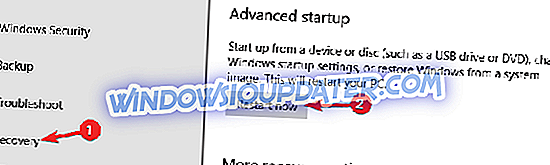
- Nyní se zobrazí seznam možností. Zvolte Poradce při potížích> Pokročilé možnosti> Nastavení spouštění . Nyní klikněte na tlačítko Restart .
- Jakmile se počítač restartuje, zobrazí se seznam možností. Stisknutím odpovídající klávesy vyberte libovolnou verzi nouzového režimu.
Jakmile vstoupíte do nouzového režimu, zkuste provést obnovení systému znovu a zkontrolujte, zda je problém vyřešen.
Pokud jste našli jiná řešení, jak opravit chyby rstrui.exe, můžete pomoci komunitě tak, že zapíšete opravu do sekce komentáře níže.